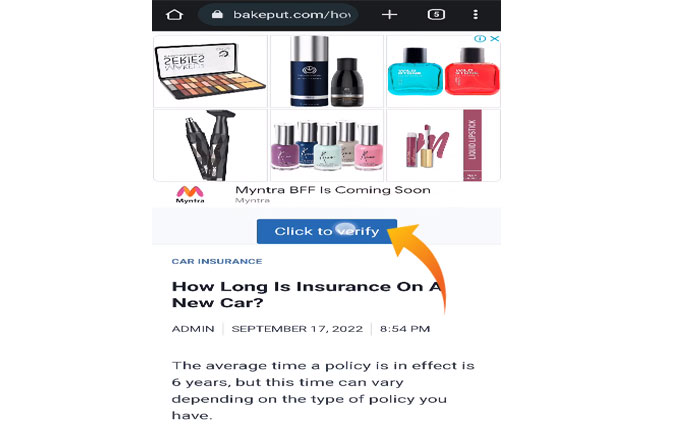
Shareus リンクを開きたいのですが、その手順がわかりませんか? 答えが「はい」の場合でも、ここは正しい場所にいるので心配する必要はありません。 このガイドでは、プロセス全体を非常に簡単な方法で説明します。
Share Us は、ユーザーがクラウド サーバーにデータを保存し、Telegram やその他のソーシャル メディア プラットフォームで共有できる短いリンクを生成できるプラットフォームです。また、Share Us リンクをクリックしてアクセスしたユーザーの数に基づいて報酬を受け取ることができます。コンテンツ。
ただし、「Share Us」リンクを開くのはそれほど簡単ではありません。 リンクを使用して Share Us クラウド ストレージに保存されているコンテンツにアクセスしたいが、その方法がわからない場合は、このガイドを読み続けてください。
早速、始めましょう。
「共有」リンクを開く方法
「Share Us」リンクを開くには、以下の手順に従います。
- まず、開きたい[共有]リンクをタップします。
- リンクをタップすると、Web ブラウザでリンクを開くように求められます。
- 次に、 をタップします。 「クリックして確認」 ボタン。
- 確認には 10 秒かかります。
- 認証が完了したら、 をタップします。 続く ボタン。

- その後、Web ページの一番下までスクロールして、 「リンクを生成」

- この場合も、リンクの生成に 10 秒かかります。
- 待ってタップしてください “生成する。”
- 今すぐタップしてください “続く。”

- 次に、 をタップします。 「クリックしてURLをスキャン」 ボタン。

- スキャンプロセスが完了したら、 「URLを取得します。」

- これにより、「共有」ウィンドウにリダイレクトされ、そこで 「リンクを開く」 ボタンをクリックして、目的のコンテンツにアクセスします。

これで、[共有]リンクを開いてクラウド ストレージに保存されているコンテンツにアクセスする方法がわかりました。
